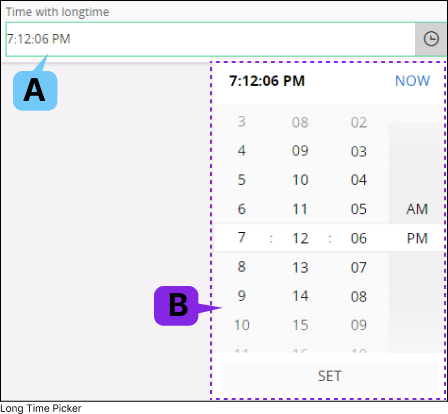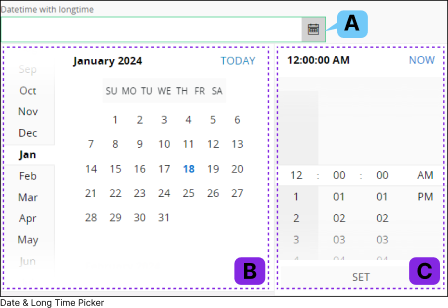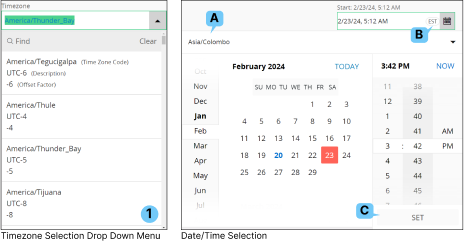Verwenden von Datums- und Zeitfeldern
IFS Cloud Web enthält verschiedene Datums-/Zeitfeldtypen, die Administratoren in Datensatzseiten auf der Grundlage ihrer Anwenderfreundlichkeit integrieren können.
Reguläre Datumsauswahl
|
In einem regulären Datumsfeld können Sie Jahr, Monat und Datum auswählen. |
||
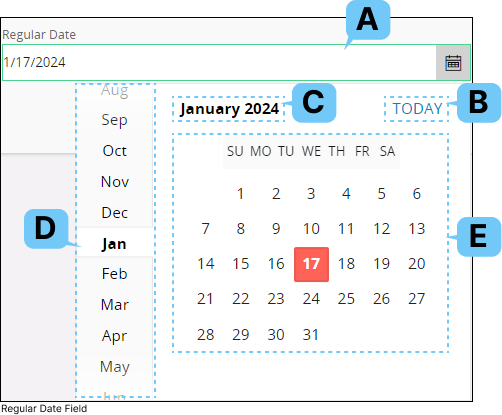 |
Klicken Sie auf jede Kachel, um mehr über die verschiedenen Aspekte der regulären Datumsauswahl zu erfahren:
|
|
Datumsfeld (manuelle Eingabe) |
||
|
A. |
In diesem Abschnitt wird der aus dem Abschnitt Wertauswahl (D) ausgewählte Datumswert angezeigt. Sie können auch manuell einen Datumswert in dieses Feld eingeben.
|
|
Heute |
||
|
B. |
Klicken Sie auf die Schaltfläche Heute (B), um das aktuelle Datum schnell auszuwählen. Dieser Wert wird entsprechend der Arbeitszeitzone gewählt, die Sie auf der Seite Kontoeinstellungen ausgewählt haben. |
|
Hauptfilter für Datumsbereiche / Sekundärfilter für Datumsbereiche |
||
C.
D. |
Der Hauptfilter für Datumsbereiche (C) und der Sekundärfilter für Datumsbereiche (D) helfen Ihnen, die in der Werteauswahl (E) angezeigten Werte einzugrenzen. Diese Abschnitte ermöglichen es Ihnen, ein bestimmtes Datum in der Datumsauswahl zu finden. Wenn Sie auf den Hauptfilter für Datumsbereiche klicken, werden die Werte im Sekundärfilter für Datumsbereiche und im Wertebereich angepasst, wie in der folgenden Abbildung dargestellt. Sie können dann einen Wert aus dem Sekundärfilter für Datumsbereiche wählen, um die Ergebnisse weiter zu verfeinern. 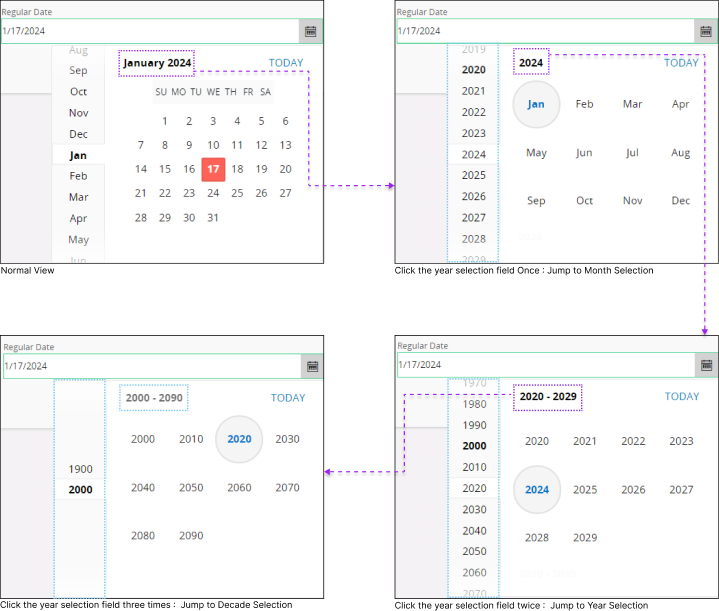 |
|
Werteauswahl |
|||
|
E. |
In diesem Abschnitt werden alle zutreffenden Jahres-, Monats- und Datumswerte angezeigt, die zwischen dem Hauptfilter für Datumsbereiche und dem Sekundärfilter für Datumsbereiche liegen. |
||
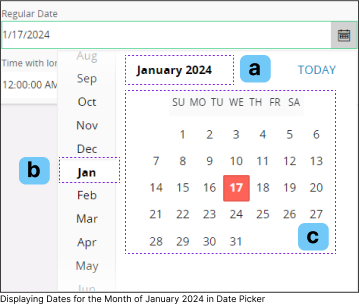 |
Beispiel: |
||
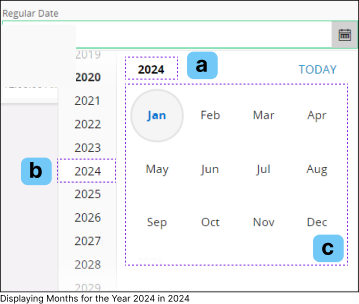 |
Beispiel: |
||
Reguläre Zeitauswahl
In einer regulären Datumsauswahl können Sie Stunden, Minuten und AM/PM-Werte auswählen. |
||
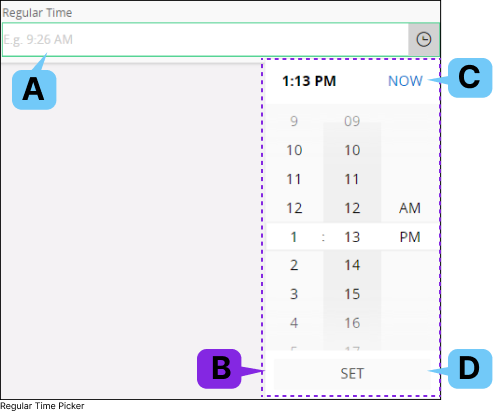 |
Klicken Sie auf jede Kachel, um mehr über die verschiedenen Aspekte der regulären Zeitauswahl zu erfahren:
|
|
Zeitfeld (manuelle Eingabe) |
||
|
A. |
In diesem Bereich wird der Zeitwert angezeigt, den Sie im Bereich Zeitauswahl (B) ausgewählt haben. Sie können auch manuell einen Zeitwert in dieses Feld eingeben. |
|
|
Beispiel |
||
|
Beispiel: |
||
Zeitfeld (manuelle Eingabe) |
||
|
|
Klicken Sie auf das Zeitauswahlsymbol in der rechten Ecke des Zeitfeldes (A), um die Zeitauswahl zu öffnen. Die Zeitauswahl (C) hilft Ihnen bei der Eingrenzung und Auswahl des gewünschten Zeitwertes. |
|
|
B. |
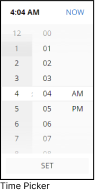 |
Die Zeitauswahl besteht aus 3 Spalten. Dadurch können Sie:
|
Jetzt |
||
|
C. |
Klicken Sie auf die Schaltfläche Jetzt (B), um schnell die aktuelle Zeit auszuwählen. Dieser Wert wird entsprechend der Arbeitszeitzone gewählt, die Sie auf der Seite Kontoeinstellungen ausgewählt haben. Wählen Sie den Abschnitt Personalisierung: Zeitzone, um mehr darüber zu erfahren, wie Sie Ihre Arbeitszeitzone festlegen können. |
|
Setzen |
||
|
D. |
Klicken Sie auf die Schaltfläche Setzen (D), um den Zeitwert auf das Feld anzuwenden. |
|
Datums-/Zeitauswahl
|
In einer Datums-/Zeitauswahl können Sie Jahr, Monat, Datum und Uhrzeit auswählen. |
||
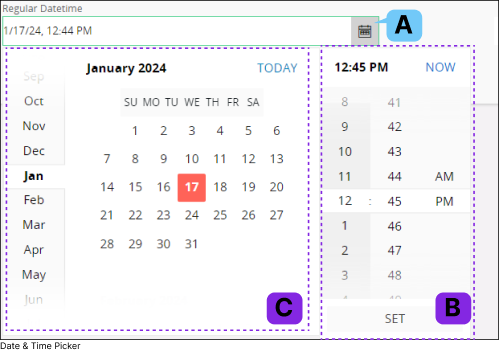 |
Klicken Sie auf jede Kachel, um mehr über die verschiedenen Aspekte der Datums-/Zeitauswahl zu erfahren:
|
|
Datums-/Zeitfeld (manuelle Eingabe) |
||
|
A. |
In diesem Bereich werden die Datums- und Zeitwerte angezeigt, die Sie in den Bereichen Datumsauswahl (E) und Zeitauswahl (C) ausgewählt haben. Sie können in dieses Feld auch manuell einen Datums- und Zeitwerte eingeben. |
|
|
Beispiel: |
||
|
Beispiel: |
||
Zeitauswahl |
||
|
B. |
Lesen Sie den Abschnitt Reguläre Zeitauswahl, um mehr über die Funktionen der Zeitauswahl zu erfahren. |
|
Datumsauswahl |
||
|
C. |
Im Abschnitt Reguläre Datumsauswahl erfahren Sie mehr über die Funktionen der Datumsauswahl. |
|
Auswahl des Datumsbereichs
|
In einer Auswahl des Datumsbereichs können Sie einen Datumsbereich auswählen, der Jahr, Monat, Datum und Uhrzeit enthält. |
||
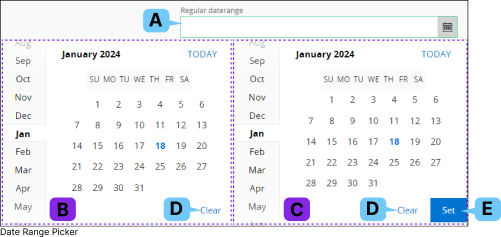 |
Klicken Sie auf jede Kachel unten, um mehr über die verschiedenen Aspekte der Auswahl des Datumsbereichs zu erfahren:
|
|
Datumsbereichsfeld (manuelle Eingabe) |
||
|
A. |
In diesem Bereich werden die Datumsbereichswerte angezeigt, die Sie in den Bereichen Datumsauswahl 1 (B) und Datumsauswahl 2 (C) ausgewählt haben. Sie können in dieses Feld auch manuell einen Datums- und Zeitwerte eingeben.
|
|
|
Beispiel: |
||
Datumsauswahl 1 |
||
|
B. |
Die Funktionalität ist ähnlich wie bei einer regulären Datumsauswahl. Dieser Abschnitt dient zum Auswählen des Anfangswerts des Datums für den Datumsbereich. |
|
Datumsauswahl 2 |
||
|
C. |
Die Funktionalität ist ähnlich wie bei einer regulären Datumsauswahl. Dieser Abschnitt dient zum Auswählen des endgültigen Datumswerts für den Datumsbereich. |
|
Löschen |
||
|
D. |
Klicken Sie auf die Schaltfläche Löschen (D), um das ausgewählte Datum aus der Datumsauswahl 1 oder Datumsauswahl 2 zu löschen. |
|
SETZEN |
||
|
E. |
Klicken Sie auf die Schaltfläche Setzen (E), um die Werte des Datumsbereichs auf das Feld anzuwenden. |
|
Lange Zeitauswahl
|
In einer langen Zeitauswahl können Sie Stunden, Minuten, Sekunden und AM/PM-Werte auswählen. |
||
|
|
Klicken Sie auf jede Kachel, um mehr über die verschiedenen Aspekte der langen Zeitauswahl zu erfahren:
|
|
Langes Zeitfeld (manuelle Eingabe) |
||
|
A. |
In diesem Abschnitt wird der Zeitwert angezeigt, den Sie im Abschnitt Lange Zeitauswahl (B) ausgewählt haben. Sie können auch manuell einen Zeitwert in dieses Feld eingeben. |
|
Lange Zeitauswahl |
||
|
B. |
Die lange Zeitauswahl (B) hilft Ihnen bei der Eingrenzung und Auswahl des gewünschten Zeitwertes. Das Verhalten und die Interaktionen sind ähnlich wie bei der regulären Zeitauswahl. Die lange Zeitauswahl besteht aus 4 Spalten. Dadurch können Sie:
|
|
Datums-/lange Zeitauswahl
|
In einer langen Datums-/Zeitauswahl können Sie Jahr, Monat, Datum, Stunde, Minute, Sekunden und AM/PM-Werte auswählen. |
||
|
|
Klicken Sie auf jede Kachel, um mehr über die verschiedenen Aspekte der Datums-/langen Zeitauswahl zu erfahren:
|
|
Datums- / langes Zeitfeld (manuelle Eingabe) |
||
|
A. |
In diesem Abschnitt werden das Datum und die Uhrzeit angezeigt, die Sie in den Abschnitten Datumsauswahl (B) und lange Zeitauswahl (B) ausgewählt haben. Sie können auch manuell ein Datum und eine Uhrzeit in dieses Feld eingeben. |
|
Datumsauswahl |
||
|
B. |
Die Datumsauswahl (B) hilft Ihnen bei der Eingrenzung und Auswahl des gewünschten Zeitwertes. Das Verhalten und die Interaktionen sind ähnlich wie bei der regulären Datumsauswahl. |
|
Lange Zeitauswahl |
||
|
C. |
Die lange Zeitauswahl (C) hilft Ihnen bei der Eingrenzung und Auswahl des gewünschten Zeitwertes. Das Verhalten und die Interaktionen sind ähnlich wie bei der regulären Zeitauswahl. |
|
Zeitzonenbewusste Datums-/Zeitfelder
|
Die IFS Cloud Web-Plattform verfügt über Datums-/Zeitfelder, die bei der Eingabe von Datums-/Zeitwerten die Flexibilität bieten, eine Zeitzone zu wählen. Außerdem verfügen diese Felder über die Funktion, den eingegebenen Datums-/Zeitwert automatisch in die von Ihnen festgelegte Arbeitszeitzone umzurechnen. |
|
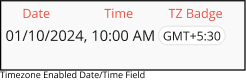 |
Sie können diese Felder leicht anhand des Zeitzonenzeichens erkennen, das neben dem Datums-/Zeitwert erscheint. Weitere Informationen über das Festlegen Ihrer Arbeitszeitzone finden Sie unter Personalisierung: Abschnitt „Zeitzone“. |
|
Hinweis: Wenn Ihre aktuelle Arbeitszeitzone mit der für das Datums-/Zeitfeld eingestellten Zeitzone übereinstimmt, wird neben dem Feld kein Zeitzonenzeichen angezeigt. |
|
Anzeigen von Daten in verschiedenen Zeitzonen
|
In IFS Cloud Web haben Sie die Möglichkeit, eine bestimmte Arbeitszeitzone für Ihre Cloud-Umgebung auszuwählen. Alle Aktionen, die Sie durchführen (wie z. B. das Erstellen von Datensätzen oder das Speichern von Datums-/Zeitwerten), werden auf der Grundlage dieser ausgewählten Zeitzone angezeigt. Es kann jedoch Situationen geben, in denen Sie Werte in verschiedenen Zeitzonen anzeigen müssen. In diesen Fällen enthält die IFS Cloud Web-Seite, auf der Sie arbeiten, Datums-/Zeitfelder, die es Ihnen ermöglichen, eine andere Zeitzone auszuwählen, in der Sie die Daten anzeigen möchten. |
||||||||||
|
|
Weitere Informationen über das Festlegen Ihrer Arbeitszeitzone finden Sie unter Personalisierung: Abschnitt „Zeitzone“.
Wenn Sie einen Datums-/Zeitwert eingeben möchten, der nicht mit Ihrer Arbeitszeitzone übereinstimmt:
|
|||||||||
Anzeigen von Datums-/Zeitwerten in verschiedenen Zeitzonen aus Ihrer Arbeitszeitzone heraus
|
Zeitzonenbewusste Datums-/Zeitfelder bieten Ihnen die Möglichkeit, Datums-/Zeitwerte in verschiedenen Zeitzonen einzugeben und sie bei der Anzeige in den Datums-/Zeitfeldern in Ihre aktuelle Arbeitszeitzone umzurechnen. |
||||||||||
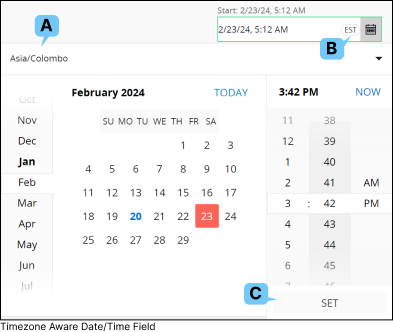 |
Weitere Informationen über das Festlegen Ihrer Arbeitszeitzone finden Sie unter Personalisierung: Abschnitt „Zeitzone“.
Wenn Sie einen Datums-/Zeitwert eingeben möchten, der in einer anderen Zeitzone liegt, und Sie ihn in Ihre aktuelle Arbeitszeitzone umwandeln und im Datums-/Zeitfeld anzeigen möchten:
|
|||||||||